


¿Alguna vez has necesitado grabar lo que está sucediendo en la pantalla de tu computadora, posiblemente un video de YouTube, un seminario web en línea o un tutorial que estás creando? Si lo hace, necesitaría una herramienta que lo ayude graba la pantalla de tu computadora con audio ya sea en tu WinDows o Mac.
Grabadores de pantalla ayudarlo a capturar su pantalla junto con el audio del sistema e incluso el micrófono y la cámara web simultáneamente. Si está buscando el software de grabación de pantalla correcto que puede usar en su computadora, entonces está en el lugar correcto.

En este artículo, hemos enumerado los 7 mejores programas de grabación de pantalla (tanto gratuitos como de pago) para WinWindows y Mac OS sin ningún orden en particular. Como beneficio adicional, también le brindaremos nuestro software de conversión de video más recomendado, DumpMedia Video Converter, que puede utilizar para convertir su video grabado en caso de que desee guardarlo en otro formato que no ofrezca la grabadora de pantalla que elija. Ahora, echemos un vistazo a los 7 mejores programas de grabación de pantalla a continuación.
Guía de contenidoParte 1. 7 herramientas para grabar la pantalla de tu computadora con audioParte 2. El mejor conversor de video para convertir tus videos grabadosParte 3. En conclusión
Compatibilidad: MacOS y Winbajas
ActivePresenter tiene una versión gratuita y de pago y es un buen grabador de pantalla que tiene casi todas las funcionalidades que necesitaría para hacer lo siguiente:
A continuación se encuentran las características notables de ActivePresenter :
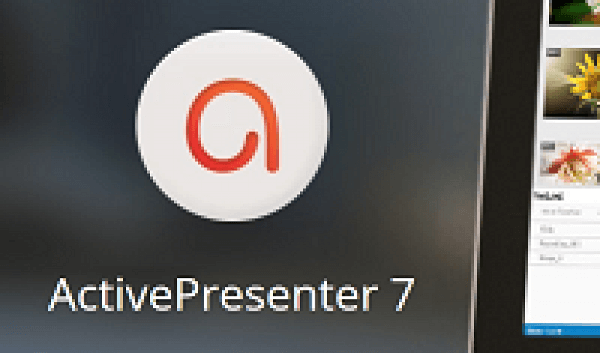
Compatibilidad: WinDows y Mac
Apowersoft Screen Recorder Pro es un software de escritorio profesional y fácil de usar para grabar audio y actividad de pantalla simultáneamente. También permite a sus usuarios guardar sus videos grabados en formatos MP4 estándar y tiene un convertidor incorporado que puede usar para convertir el archivo MP4 a otros formatos sin pérdida de calidad. Puede exportar sus archivos a los siguientes formatos:
A continuación se encuentran las características notables de Apowersoft Screen Recorder.
Los siguientes modos reflexivos obviamente ganarán su favor y elegirán Apowersoft como su herramienta de grabación de pantalla:
Registre todo tipo de actividades de pantalla, incluidas las siguientes:
Sí, entre las características brillantes de Apowersoft Screen Recorder está grabar su pantalla y audio al mismo tiempo. La herramienta le permite grabar audio desde micrófonos, sistemas o ambos. También puede grabar su actividad de audio y pantalla de forma sincrónica y elimina la duda de los jugadores de si existe un software que pueda mantener la voz y los juegos sincronizados.

Compatibilidad: WinSólo dows
Otra pantalla y grabadora de audio que se puede usar fácilmente es Bandicam, que es capaz de grabar toda la pantalla o solo una parte específica de ella. Puedes usar esta herramienta para capturar videos en streaming, juegos flash y otros. También tiene tres modos de grabación:
A continuación se presentan las características notables de Bandicam
Compatibilidad: WinSólo dows
CamStudio es una pantalla liviana y un software de grabación de audio que lo ayuda a hacer videos AVI que luego puede convertir a SWF. Puede probar esta herramienta de grabación para capturar su pantalla y audio para tutoriales o demostraciones. Aunque CamStudio tiene características limitadas, esta herramienta es sin duda una muy popular entre los usuarios debido a sus funcionalidades prácticas.
A continuación se detallan las características clave de CamStudio:
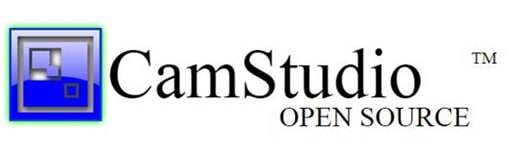
Compatibilidad: WinWindows y Mac OS
Filmora scrn es elegido principalmente por algunos como una herramienta para grabar la pantalla y el audio de su computadora debido a su uso extremadamente simple gracias a su interfaz de usuario intuitiva y directa. Esta herramienta fue creada por Wondershare y ha abarcado muchas características útiles. Además, la simplicidad del software hace que Filmora scrn sea una mejor opción en comparación con otras herramientas de grabación de audio y pantalla existentes.
A continuación se presentan las características notables de Filmora scrn:
Compatibilidad: WinWindows y Mac OS
Snagit es una grabadora de pantalla y audio desarrollada por TechSmith. Esta herramienta también es una buena opción porque podrá ayudarlo a capturar su pantalla para muchos propósitos. Snagit también promete un proceso de captura de video simple pero poderoso para sus pantallas. Los usuarios tienen la opción de grabar su pantalla en resolución HD e incluso 4K dado que su dispositivo está altamente configurado.
A continuación se presentan las características clave de Snagit:
Compatibilidad: WinWindows, MacOS y Linux
Nuestro último pero no menos importante software de grabación de pantalla y audio en nuestra lista es OBS, que está cargado con muchas buenas características. OBS viene con múltiples filtros y temas para hacer que sus videos grabados sean más interesantes. Puede usar esta herramienta para grabar su pantalla desde muchas plataformas de transmisión como YouTube, Twitch y otras.
A continuación se presentan las características notables de OBS:

DumpMedia Video Converter es un convertidor, descargador, editor y reproductor de audio y video todo en uno potente y de alta velocidad. Disfruta de la comodidad de una interfaz amigable equipada con muchas funciones para satisfacer todas tus necesidades de video. El software admite muchos formatos, incluidos MPEG, 3GP, FLV, MKV, AVI, WMV, MOV, MP4 junto con otros formatos de video normales. Para convertir sus videos grabados a otros formatos que desee, primero descargue el software y siga los pasos a continuación.
Paso 1: . Lanza el DumpMedia .
Para los ensayos clínicos de CRISPR, Winusuarios de dows :
Paso 1a. Vaya al icono de búsqueda (lupa) al lado del WinIcono de Windows en la barra de tareas de su computadora.
Paso 1b Tipo DumpMedia en el campo de texto.
Paso 1c. Haga clic en el DumpMedia aplicación en los resultados de búsqueda.
Para usuarios de MacOS :
Paso 1a Haga clic en el Icono de Launchpad en el Dock de tu computadora. El icono de la plataforma de lanzamiento es un círculo gris con un cohete gris más oscuro en el centro.
Paso 1b Tipo DumpMedia en la barra de búsqueda en la parte superior
Paso 1c. Golpea el Botón de retorno en su teclado para iniciar la aplicación.
Paso 2: . Haga clic en agregar archivos botón ubicado en la sección superior izquierda de la interfaz para importar sus archivos o puede arrastrarlos y soltarlos directamente en la interfaz principal.
Paso 3: . Busca el Convierta todas las tareas a texto en la esquina superior derecha de la interfaz. Seleccione el formato de salida deseado.
Paso 4: . En la parte inferior de la interfaz, haga clic en el Botón de navegación y busque en su computadora la carpeta de destino deseada de los archivos convertidos.
Paso 5: . Haga clic en Botón Convertir para comenzar la conversión de su archivo de audio.
Paso 6: . Espera a que se complete la conversión.

Existen muchas situaciones en las que puede ser necesario grabar la pantalla de su computadora junto con el audio, ya sea para crear tutoriales o para grabar chats en vivo. Por eso, en este artículo, analizamos las 7 mejores herramientas que puede usar para grabar su pantalla con audio. WinWindows y Mac. Luego, si el software de grabación de pantalla que seleccionó no le brinda la opción de guardarlo en el formato de video que desea, puede usar DumpMedia Video Converter para convertir sus archivos grabados. Con suerte, pudimos brindarle lo que está buscando.
